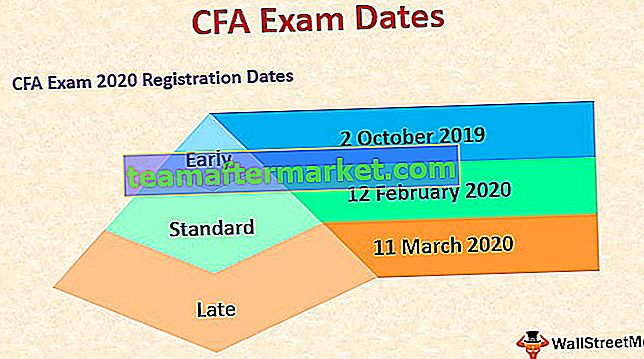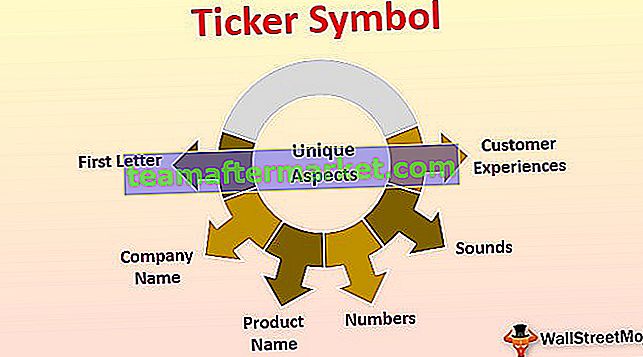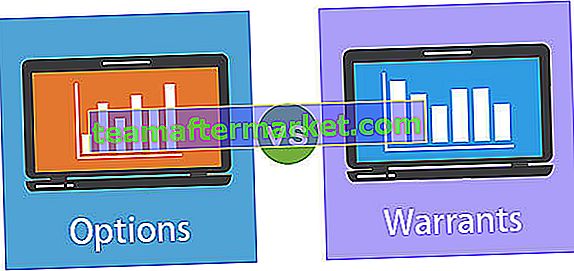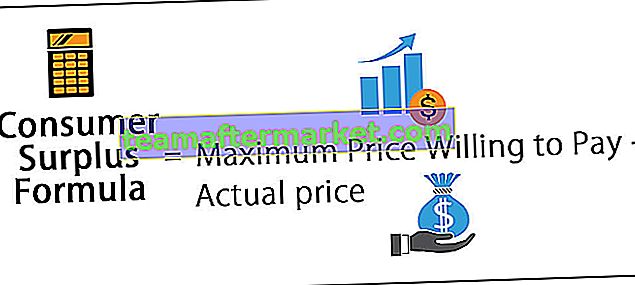Minusformel i Excel
I excel har vi ingen inbyggd formel för subtraktion eller minus, vi använder minus operator (-) för att göra den aritmetiska subtraktionen i excel, för att subtrahera två värden från varandra måste vi också använda lika med operator för att göra minus en formel , till exempel, = värde 1 - värde 2 är en minusformel där vi subtraherar värde 1 från värde 2, notera att värdena ska ha samma format för att undvika fel i formeln.
Hur använder jag Minus Formula i Excel?
I Excel för att lägga till två nummer har vi SUM-funktionen i excel, men vi har ingen subtraktionsformel för minustal i excel. En formel bör börja med ett likhetstecken i den riktade cellen.
Antag att vi har 5 i cell A1 och 3 i cell B1. Jag vill subtrahera värdet i B1 från A1. Jag vill att resultatet ska visas i cell C1. Formeln i cellen C1 ska läsa så här = A1 - B1.

Vi kan också direkt ange värdena i själva cellen C1.

Även om vi direkt kan ange siffrorna i formeln rekommenderas det alltid att ge cellreferenser. Eftersom att ge cellreferenser gör formeln dynamisk och uppdaterar värdet automatiskt om det finns några ändringar.
Exempel på minusberäkning
Du kan ladda ner denna Minus Formula Excel-mall här - Minus Formula Excel-mallExempel nr 1
Jag har uppgifter om budgeterad kostnad jämfört med faktiska kostnader för år 2018. Finansavdelningen gav mig dessa två uppgifter. Jag måste ta reda på variansbeloppet om den budgeterade kostnaden ligger inom gränsen eller inte?

Hur får jag reda på variansbeloppet? Jag måste dra av den budgeterade kostnaden från den faktiska kostnaden.
Jag måste dra B2 från A2 med hjälp av minusformeln.

Tryck på Enter för att se resultatet

Dra nu minusformeln till cell C9 för att de andra värdena ska bestämmas,

Av ovanstående resultat är det tydligt att endast en post ligger inom budgeten, dvs. C6-cellen. Om variansen är negativ är den över det budgeterade antalet och om variansen är positiv ligger den inom det budgeterade numret.
Exempel 2
Vi känner till grunderna för minusberäkning. I det här exemplet kommer vi att titta på hur man hanterar ett negativt och ett positivt tal.
Jag har uppgifter om kvartalsvisa vinst- och förlustnummer.

Jag måste hitta variansen från Q1 till Q2, Q3 till Q4, Q5 till Q6.
Den vanliga formeln bör vara Varians = Q1 - Q2, Varians = Q3 - Q4, Varians = Q5 - Q6.

Fall 1:
Titta nu på den första variansen i Q1-förlusten var -150000 i den andra Q2-vinsten är 300000 och den totala variansen bör vara en vinst på 150000. Men formeln visar -450000. Detta är en av nackdelarna med att blint använda minusformeln i Excel.
Vi måste ändra formeln här. I stället för att subtrahera Q1 från Q2 måste vi lägga till Q1 till Q2. Eftersom det finns ett positivt och ett negativt tal måste vi inkludera plus sjunga här. Grundläggande matematik är plus * minus = minus.

Fall 2:
Titta nu på den tredje variansen i Q5-förlusten var -75000 och i Q6-förlusten var -125000. Variansen ska vara -50000, inte +50000.
Vi måste subtrahera i excel Q6-värdet från Q5-värdet. Eftersom det finns två negativa tal måste vi ta det högsta negativa talet och från det numret måste vi dra det andra negativa talet.

På detta sätt måste vi göra subtraktionsoperationerna i excel. Du bör känna till grunderna i matematik för att hantera sådana situationer.
Exempel # 3
Nedan följer uppgifterna från försäljningschefen. Dessa uppgifter är individuella försäljningsdata för hans team. Data inkluderar individuella mål och individuella faktiska försäljningsbidrag.
Han bad mig ta reda på variansen och effektivitetsnivån för varje anställd.

Här första saker jag behöver för att hitta variansen och formeln är Actual - Target, för effektivitet är formeln Actual / Target och för Variance% är formeln Effektivitet% - 1.
Beräkna variansbelopp

Variansbeloppet beräknas genom att subtrahera Actual från målnumret.
Dra nu formeln till cell D10 för att de andra värdena ska bestämmas,

Beräkna effektivitetsprocent

Effektivitet beräknas genom att dela det faktiska med målet. (om resultatet visas i decimaler använd procentformatering)
Dra nu formeln till cell E10 för att de andra värdena ska bestämmas,

Beräkna variansprocent

Variansprocent beräknas genom att dra 1 från en effektivitetsprocent.
Dra nu formeln till cell F10 för att de andra värdena ska bestämmas,

Saker att komma ihåg
- Tillämpa procentuell formatering i fall decimalresultat.
- Vi kan antingen ange siffrorna direkt eller ge cellreferens.
- Att ge cellreferens gör formeln dynamisk.
- Tänk alltid på de grundläggande matematiska reglerna.
- Försök lära dig BODMAS-regeln i matematik.